KDE Connect nie działa? Wypróbuj clipcascade na macOS 26 i Android
Opublikowany: 2025-10-03Odkąd przełączyłem się na Android z iPhone'a, KDE Connect był ratunkiem do synchronizacji treści schowka i udostępniania plików między Androidem i Macem, jednak po aktualizacji do macOS 26, mam problemy z problemami i nie można połączyć Androida z komputerem komputerowym na synchronizację schowka lub nawet udostępniania plików, w wyniku w tych miesiącach.
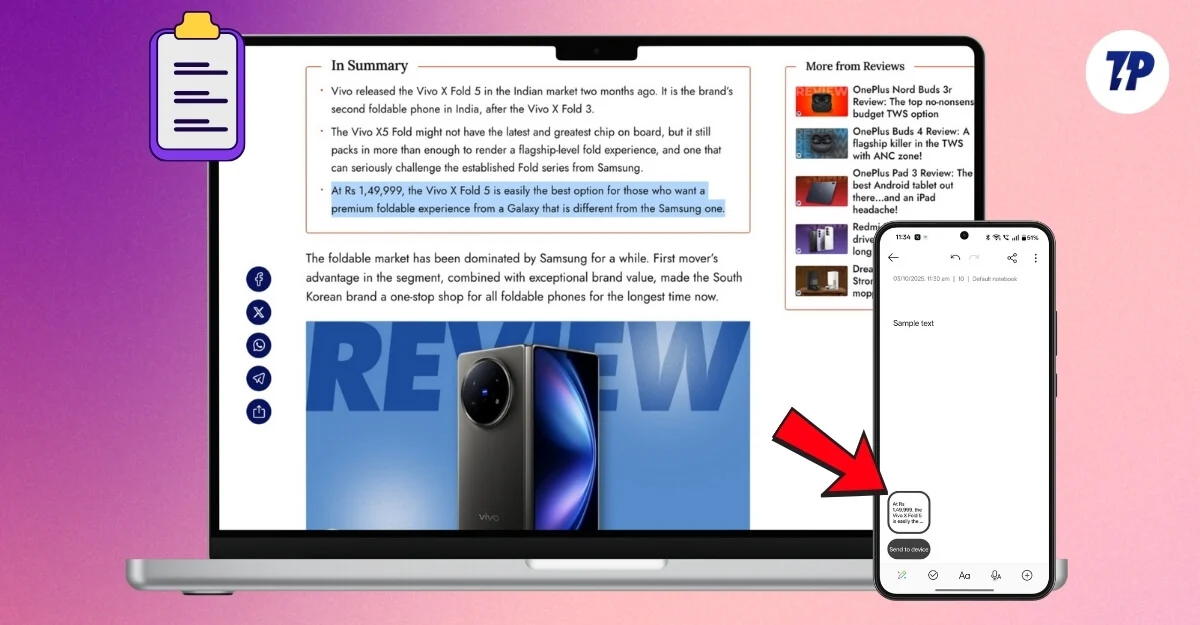
Na szczęście istnieje wiele metod, które już istnieją, takich jak Blip i więcej; Jednak clipcascade stał się moim najlepszym wyborem, ponieważ jest open source, a także działa bez żadnych problemów nawet w najnowszym macOS 26. Oto wszystko, co powinieneś wiedzieć o clipcascade i jak skonfigurować go na urządzeniu i udostępnić historię schowka.
Spis treści
Jak skonfigurować i używać clipcascade na macoS i Android
Istnieje wiele sposobów hostowania clipcascade w zależności od twoich wymagań.
1. Serwer społeczności (łatwa konfiguracja, ale mniej prywatna)
Po pierwsze korzystanie z serwera społeczności, na którym możesz zainstalować aplikację na swoich urządzeniach i wskazywać jej dowolny serwer publiczny, jest to szybszy sposób, a także wymaga zerowej konfiguracji, jednak nie jest to idealne, jeśli zależy Ci na prywatności, cała zawartość schowka przechodzi przez serwer społeczności, a nie tylko to, serwer społeczności, do którego się połączyłeś, powinien być online.
2. Hosting NAS lub Raspberry Pi (zaawansowani użytkownicy)
Następnie jest hosting tego serwera plików na NAS lub hosting go na Raspberry Pi; Jednak w większości przypadków te zewnętrzne urządzenia powinny działać 24/7, a także wymagać kompatybilnego NAS do synchronizacji zawartości między urządzeniami.
3. Korzystanie z Docker na komputerze Mac lub PC (najlepsza opcja)
Wreszcie, najlepszą metodą, a ja osobiście używam i polecam, jest hosting aplikacji za pomocą Dockera na twoim urządzeniu. Jest to nie tylko tanie, ale także utrzymuje prywatność danych. Ponieważ Docker jest bezpłatny i działa bez żadnych problemów, możesz po prostu hostować aplikację na urządzeniu i podłączyć urządzenie do tego samego adresu IP i uzyskać dostęp do schowka.
Jednak jedynym minusem tej metody jest to, że oba urządzenia, co oznacza, że komputer osobisty i telefon komórkowy powinny być podłączone do tej samej sieci Wi -Fi w celu synchronizacji schowka, a jeśli chcesz uzyskać dostęp do treści schowka poza siecią lokalną, musisz użyć VPN, aby uzyskać dostęp do treści poza siecią lokalną.
Jak skonfigurować i używać clipcascade za pomocą Docker
Krok 1: Zainstaluj Docker na macOS
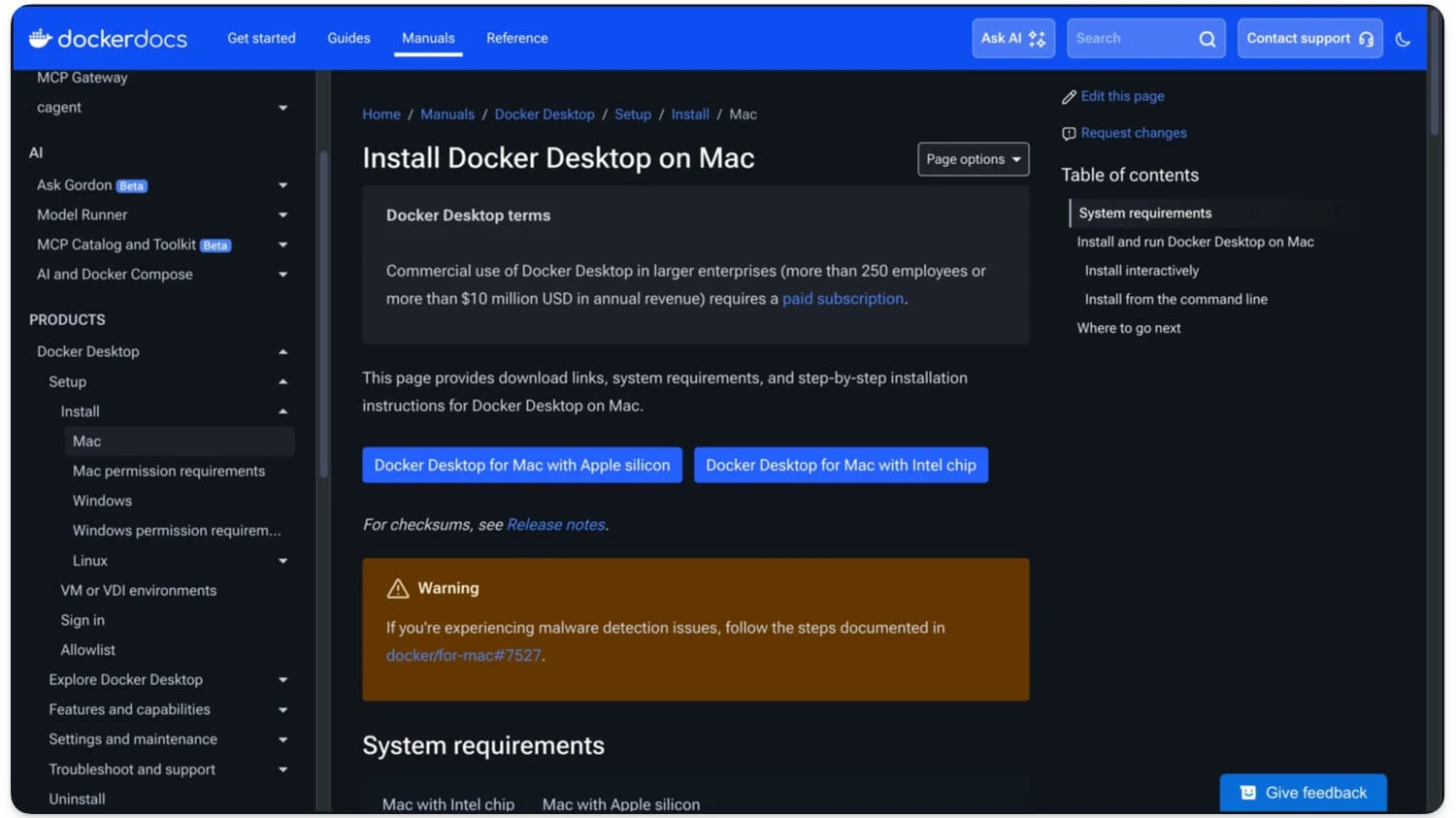
Najpierw zainstaluj aplikację Docker na swoim urządzeniu. Działa zarówno na Intel, jak i Silicon Mac.
Pobierz Docker na Mac za pomocą następujących linków -
- Pobierz dla Mac (krzem)
- Pobierz Docker dla Mac (Intel)
Krok 2: Zainstaluj Docker na macOS
Zainstaluj aplikację Docker na urządzeniu, zostaw domyślne ustawienia i wypełnij konfigurację za pomocą instrukcji na ekranie. Jeśli już zainstalowałeś aplikację Docker, otwórz aplikację i zacznij ją uruchamiać w tle.
Aby upewnić się, że Docker z powodzeniem uruchomi się w tle, otwórz terminal i postępuj zgodnie z tym poleceniem: wersja Docker
Jeśli wyświetla wersję Dockera, oznacza to, że Docker jest z powodzeniem skonfigurowany i uruchomiony na komputerze Mac.
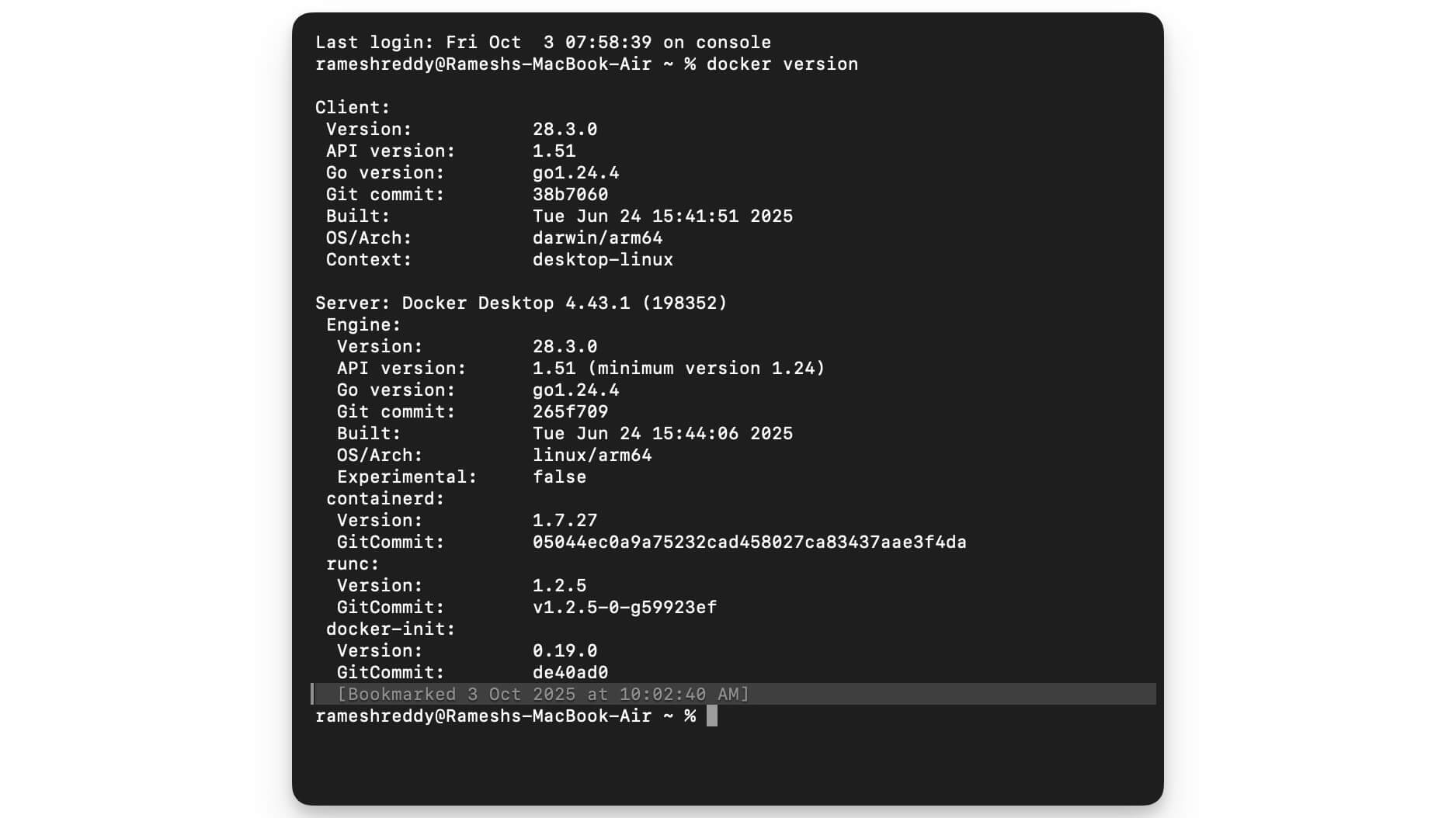
Krok 3: Utwórz folder dla clipcascade
Następnie utwórz folder, aby przechowywać całą zawartość schowka. Możesz użyć następującego polecenia, aby utworzyć folder na komputerze Mac.
Polecenie: mkdir -p ~/clipcascade/cc_users
Otwórz terminal na komputerze Mac i wprowadź polecenie. To stworzy nowy folder na komputerze Mac. Po utworzeniu wykonaj następny krok.
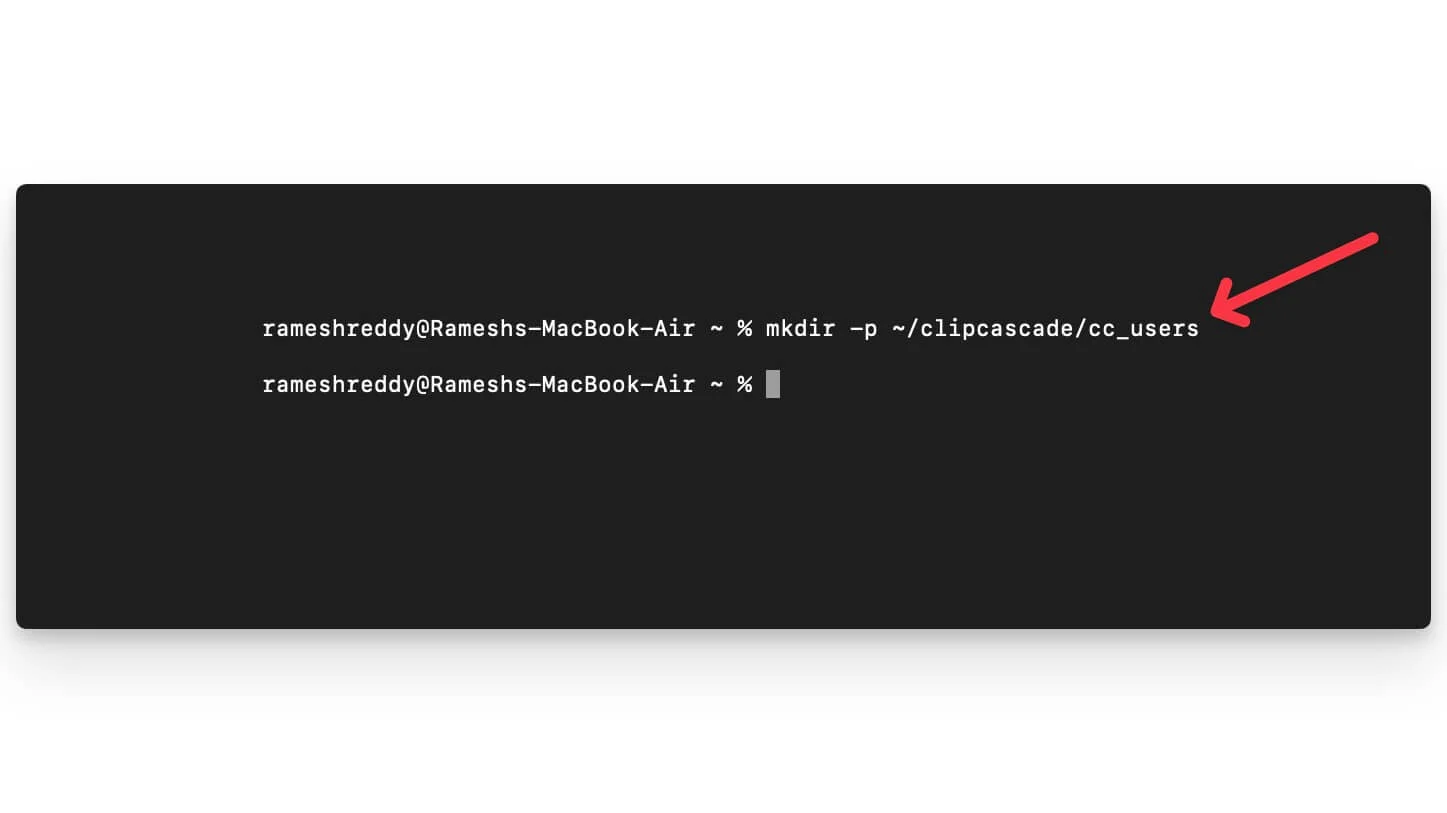 Krok 4: Uruchom clipcascade z Dockerem
Krok 4: Uruchom clipcascade z Dockerem
Teraz, po utworzeniu folderu, uruchom to polecenie za pomocą terminalu na komputerze Mac. Wyciąga wszystkie dane z GitHub i instaluje je lokalnie na urządzeniu. Poczekaj, aż pobieranie zakończy się, a kończy się. I możesz użyć tego polecenia, aby sprawdzić, czy Docker jest uruchomiony.
Otwórz terminal na komputerze Mac i wklej to polecenie i kliknij Enter. To pociągnie aplikację clipcasace i załaduje IIT do folderu
rozkaz:
Docker Run -d –Name clipcascade \
-p 8080: 8080 \
-e cc_max_message_size_in_mib = 1 \
-V ~/clipcascade/cc_users:/baza danych \
–Restart, chyba że się skończy \
Sathvikrao/clipcascade
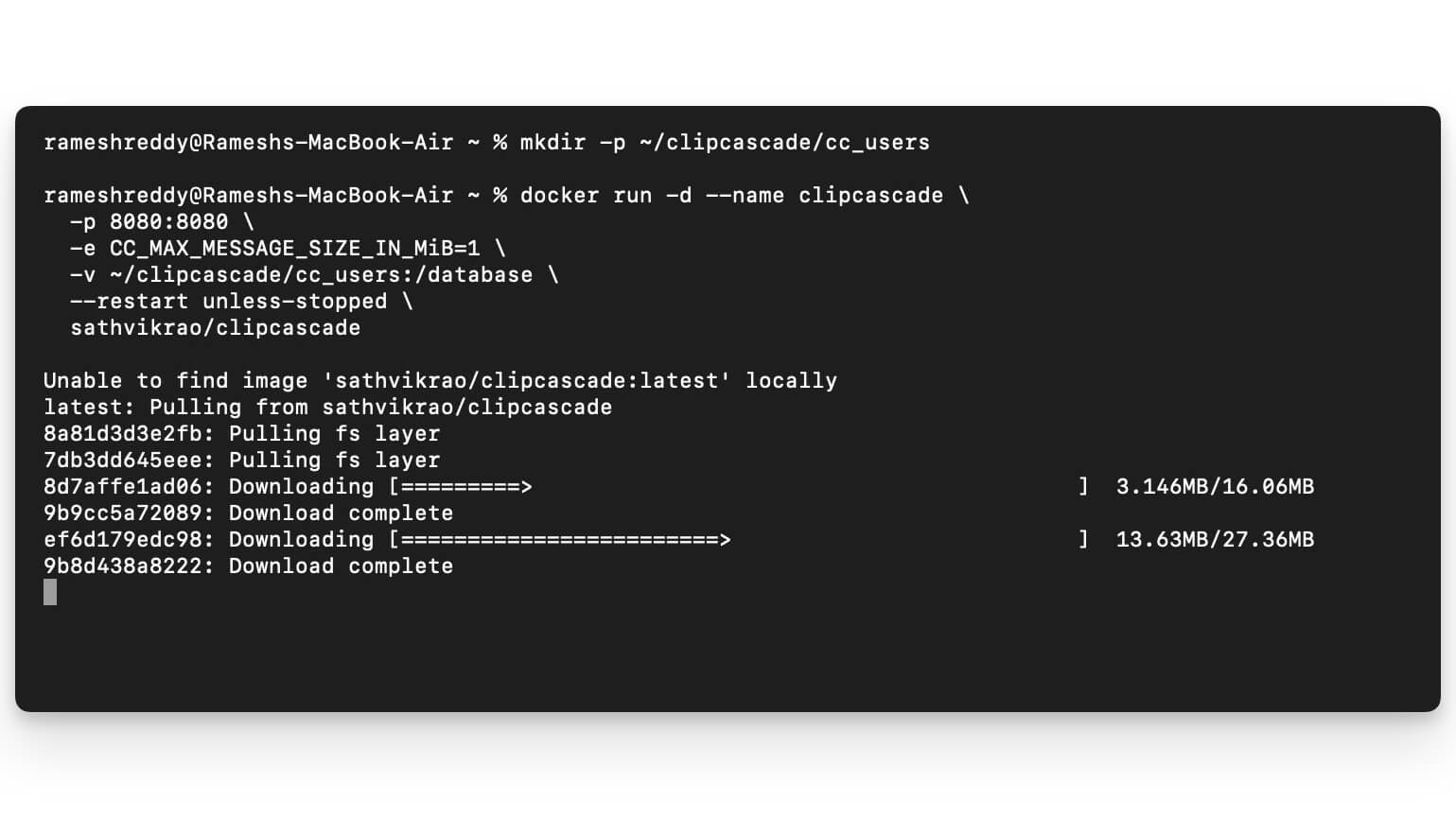
Krok 5: Dostęp do Clipcascade w przeglądarce internetowej
Po zakończeniu procesu skopiuj ten adres URL: http: // localhost: 8080/ i wklej go do przeglądarki. Jeśli zobaczysz błąd, upewnij się, że Docker działa. Otwórz ponownie terminal i wprowadź to polecenie: Docker PS i upewnij się, że Docker działa na twoim urządzeniu. Otwórz aplikację Docker na swoim urządzeniu i w ramach akcji kliknij przycisk odtwarzania i upewnij się, że kontener Docker działa na urządzeniu. Teraz otwórz adres URL ponownie, http: // localhost: 8080 i zobacz, czy clipcascade działa na twoim urządzeniu.
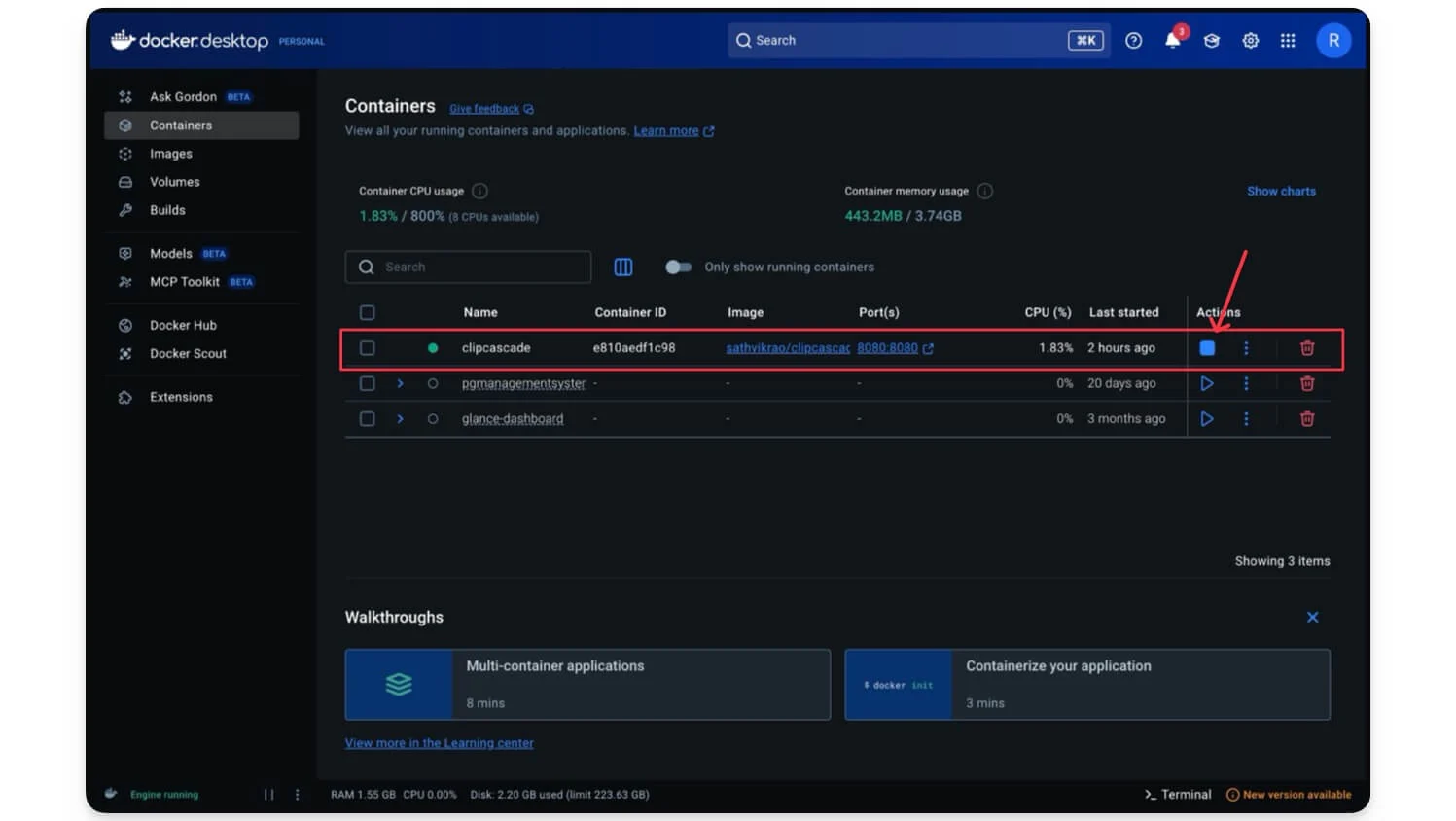
Teraz możesz zobaczyć, że Clipcascade działa z powodzeniem na lokalnym hostu. Teraz możesz użyć domyślnych poświadczeń, aby zalogować się do aplikacji.
- Nazwa użytkownika: admin
- Hasło: admin123
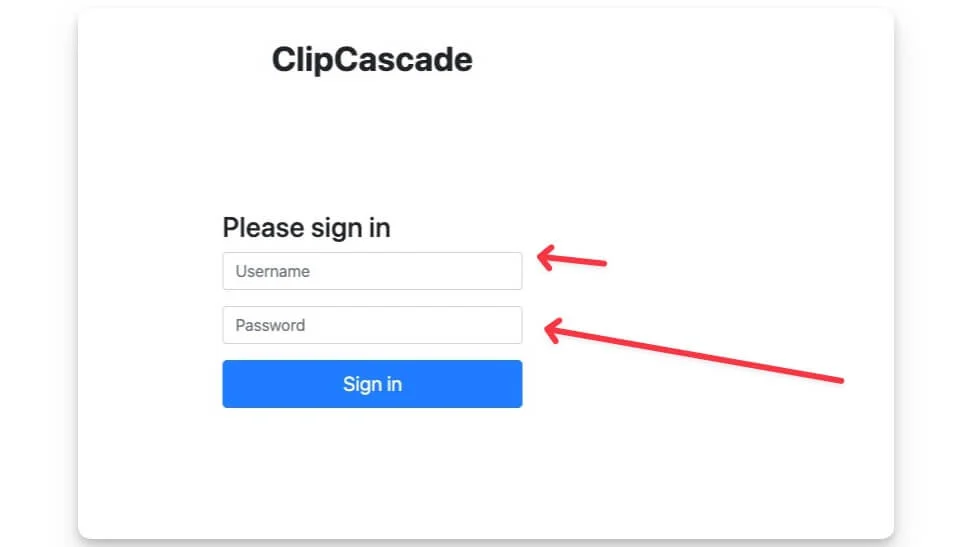

Krok 5: Zmień domyślne hasło
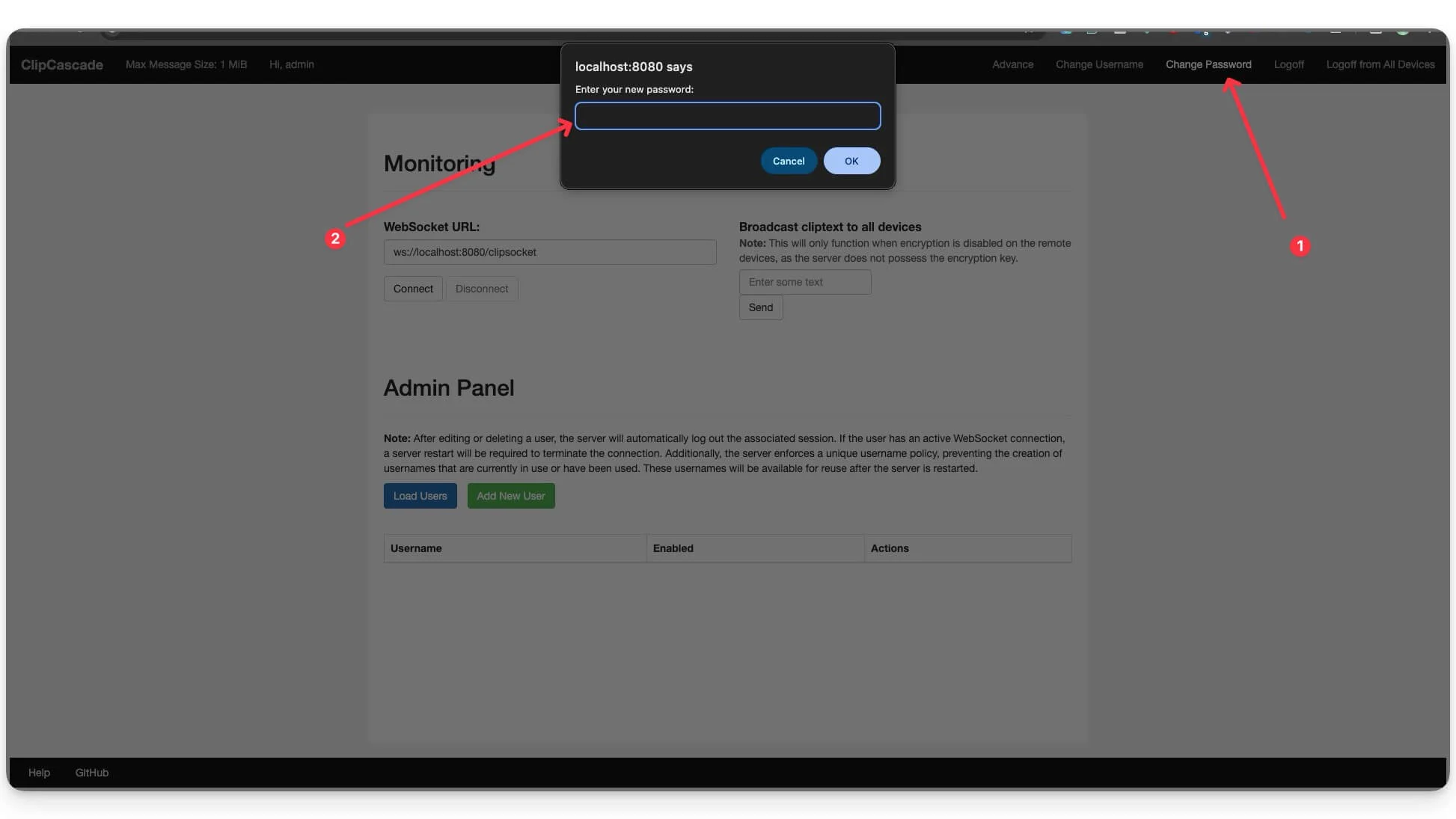
Zmień domyślne poświadczenia po pomyślnym zalogowaniu się do aplikacji. Aby zmienić, po zalogowaniu, kliknij opcję Zmień hasło w nagłówku i wprowadź nowe hasło.
Krok 6: Utwórz nowego użytkownika
Po skonfigurowaniu ClipCascade na komputerze Mac lub Windows przejdź do pulpitu nawigacyjnego i pod panelem administracyjnym. Kliknij Dodaj nowego użytkownika.
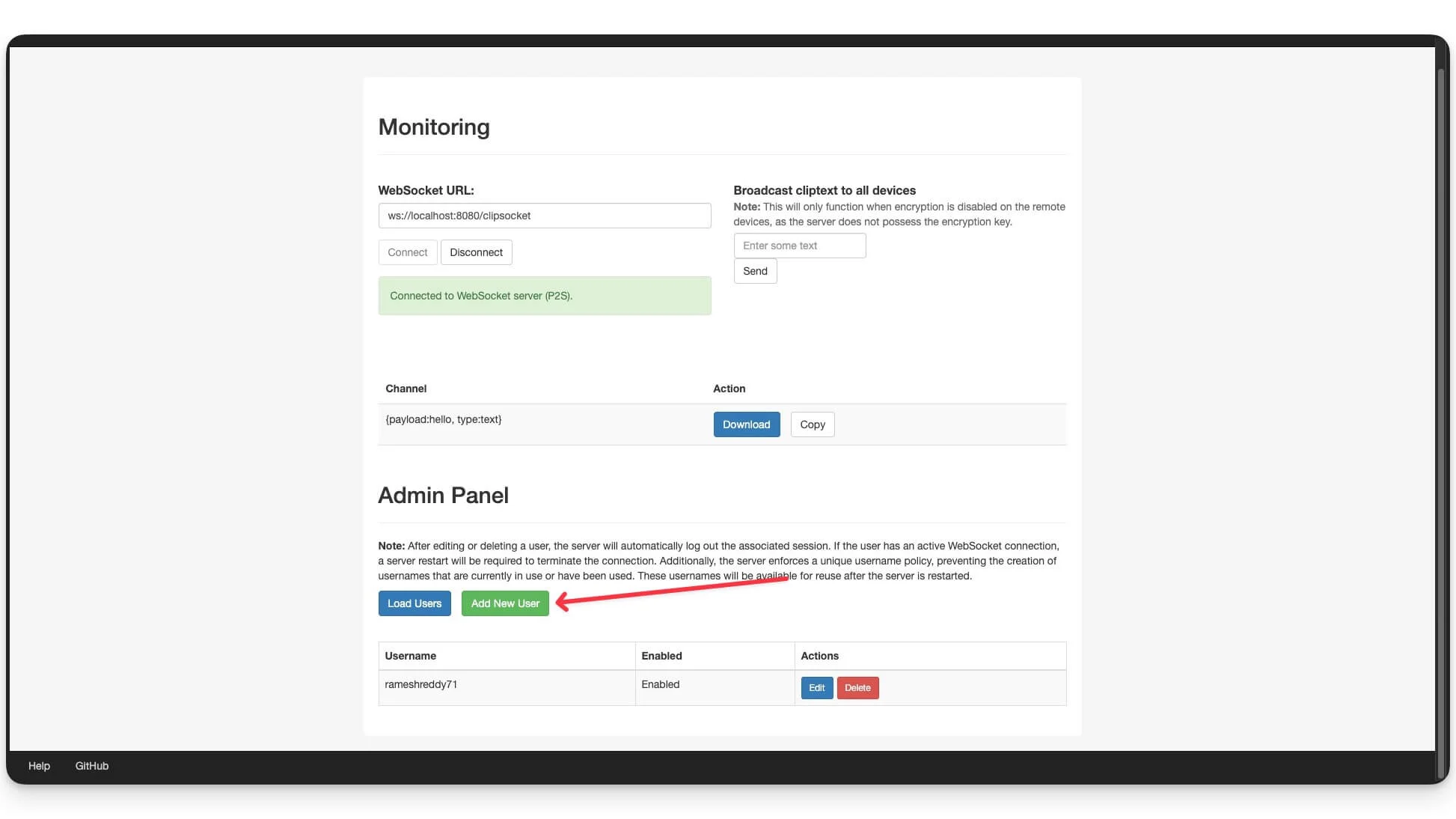
Teraz wprowadź nazwę użytkownika użytkownika i hasło , wybierz Włączone z menu rozwijanego i dodaj nowego użytkownika. I to wszystko, po utworzeniu użytkownika możesz użyć tych samych kredytów, aby połączyć się z usługą na innym urządzeniu.
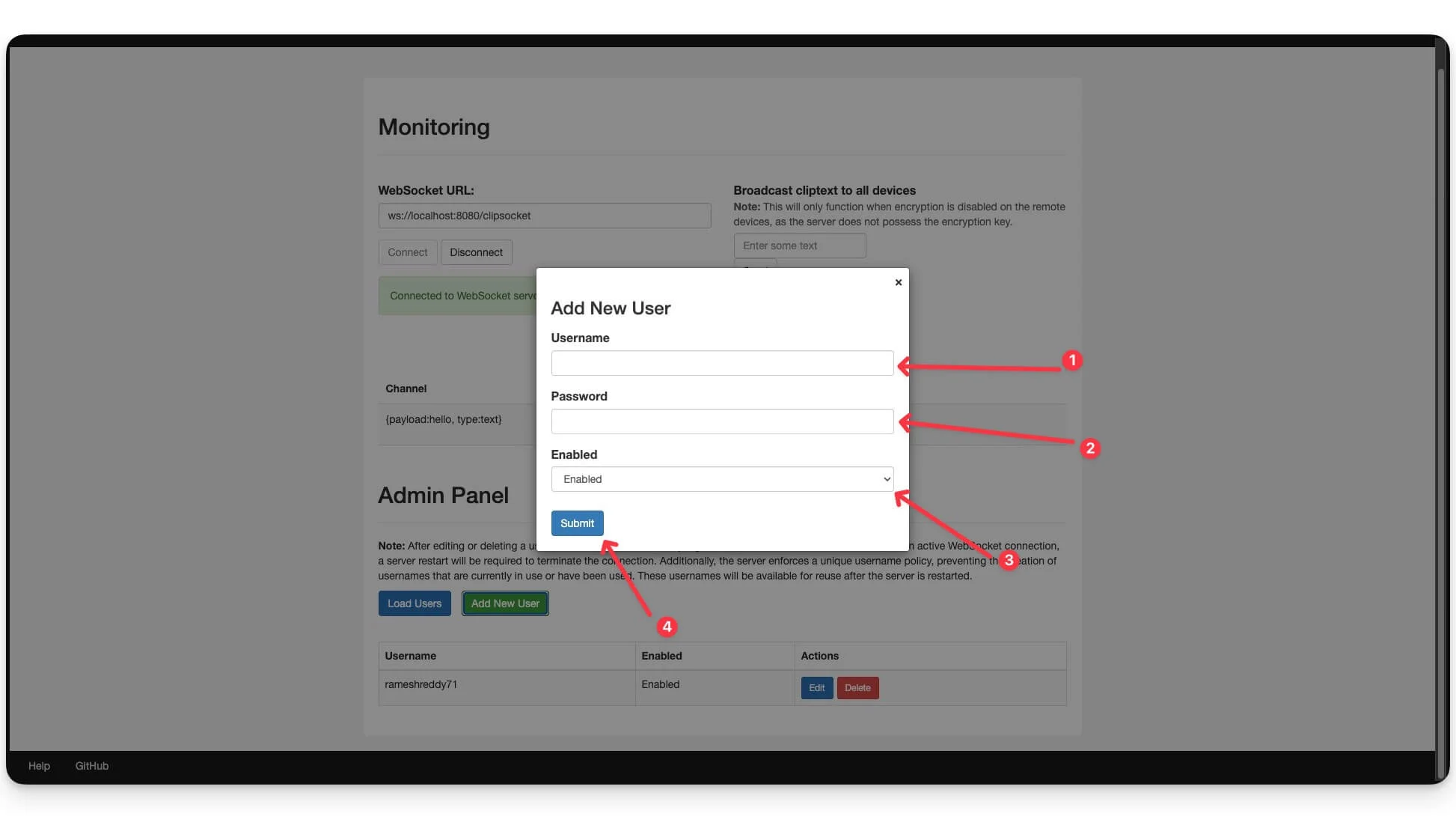
Krok 7: Znajdź swój adres IP
Teraz otwórz terminal na urządzeniu i wprowadź wiersz, aby uzyskać bieżący adres IP urządzenia. W systemie Windows możesz użyć tego polecenia: ipconfig . Na Mac możesz użyć następującego polecenia: ipconfig getifaddr en0.
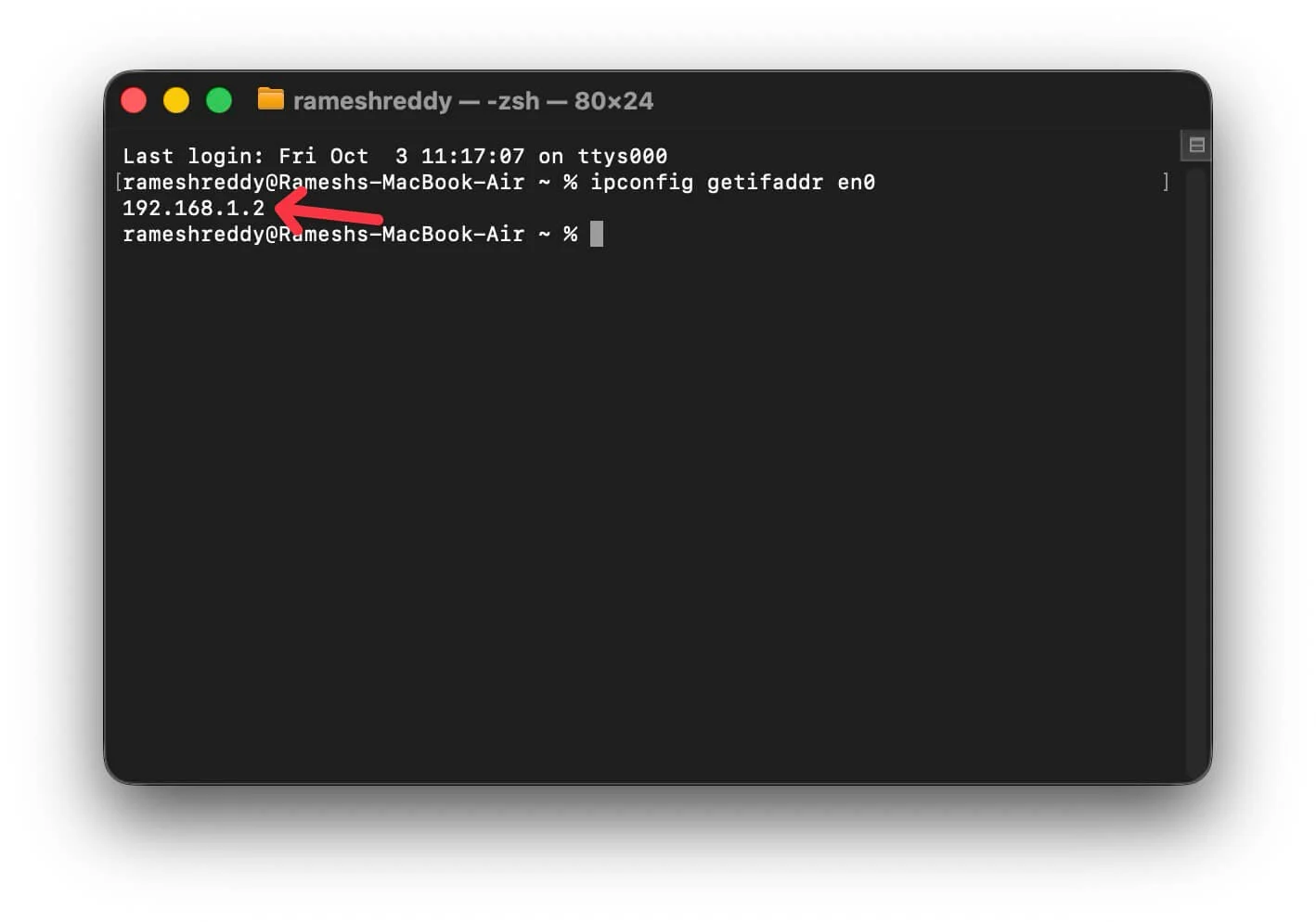
Na przykład: 192.168.1.2:8080 i upewnij się, że na tym adresie działa clipcascade. Możesz wprowadzić adres URL z portem w przeglądarce. Możesz ponownie zalogować się bez konta i kliknąć użytkownika załadunku, jeśli poprosi Cię o logowanie. Po uruchomieniu tego adresu możesz użyć tego samego adresu URL adresu, aby zalogować się do innych urządzeń.
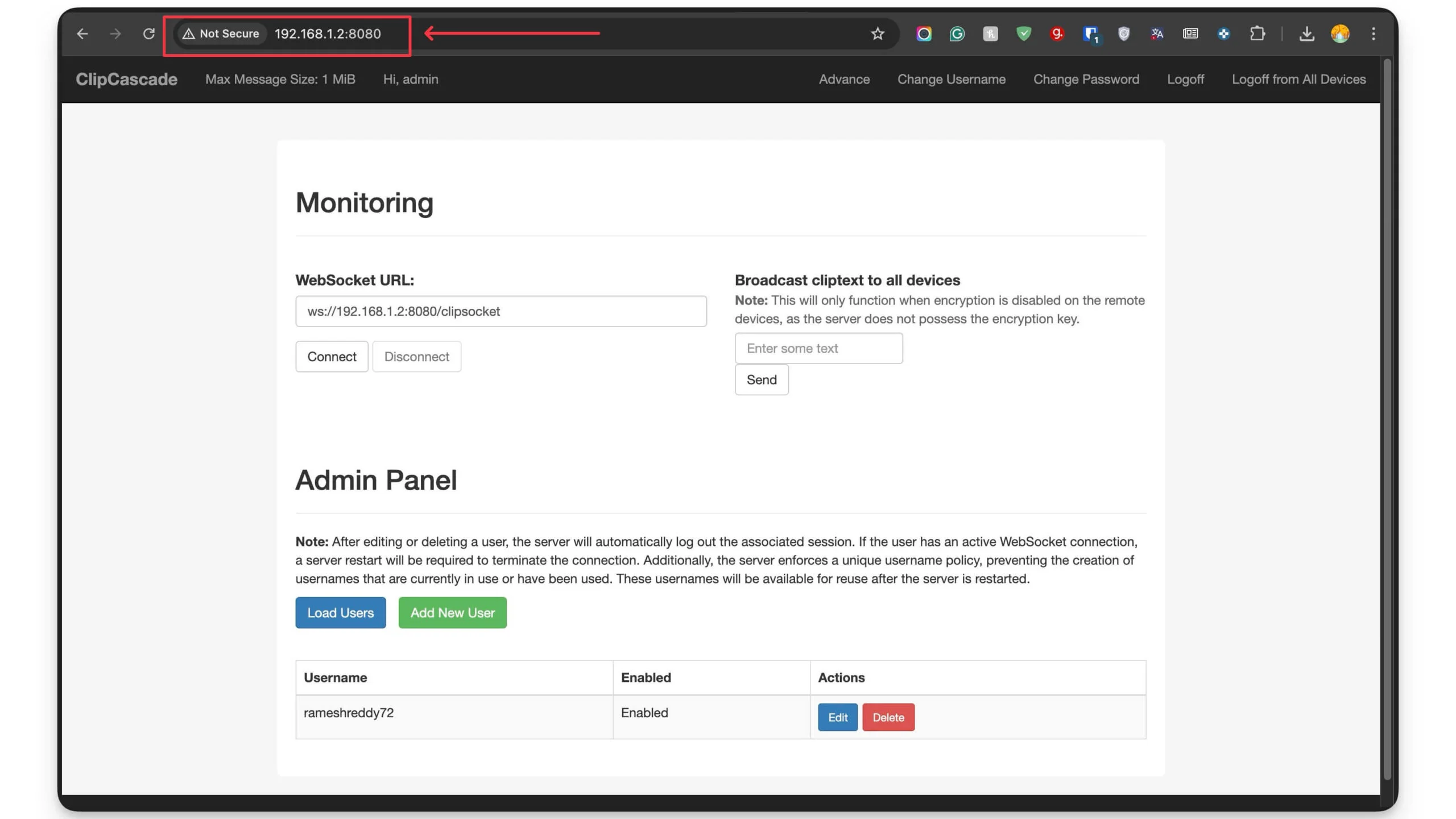
Krok 8: Zainstaluj Clipcascade na Mac i Android
Następnie zainstaluj clipcascade na urządzeniach, które chcesz zsynchronizować schowek. W tym przypadku używam Maca i Androida. Możesz go zainstalować na dowolnym urządzeniu, w tym z systemem Windows i Mac.
Na macOS
Aby zainstalować i używać clipcascade na komputerze Mac, pobierz aplikację na komputerze Mac
- Pobierz aplikację Clipcascade dla Mac (Krzem)
- Pobierz aplikację Clipcascade dla Mac (Intel)
Jak skonfigurować aplikację Clipcascade na komputerze Mac:
- Zainstaluj aplikację na komputerze Mac. Postępuj zgodnie z instrukcjami na ekranie. Po zainstalowaniu aplikacji na komputerze Mac. Otwórz go i postępuj zgodnie z poniższymi krokami.
- Teraz wprowadź nazwę użytkownika i hasło utworzone podczas dodawania nowego użytkownika w clipcascade. Jeśli zapomnisz, możesz znaleźć te poświadczenia za pomocą strony administratora.
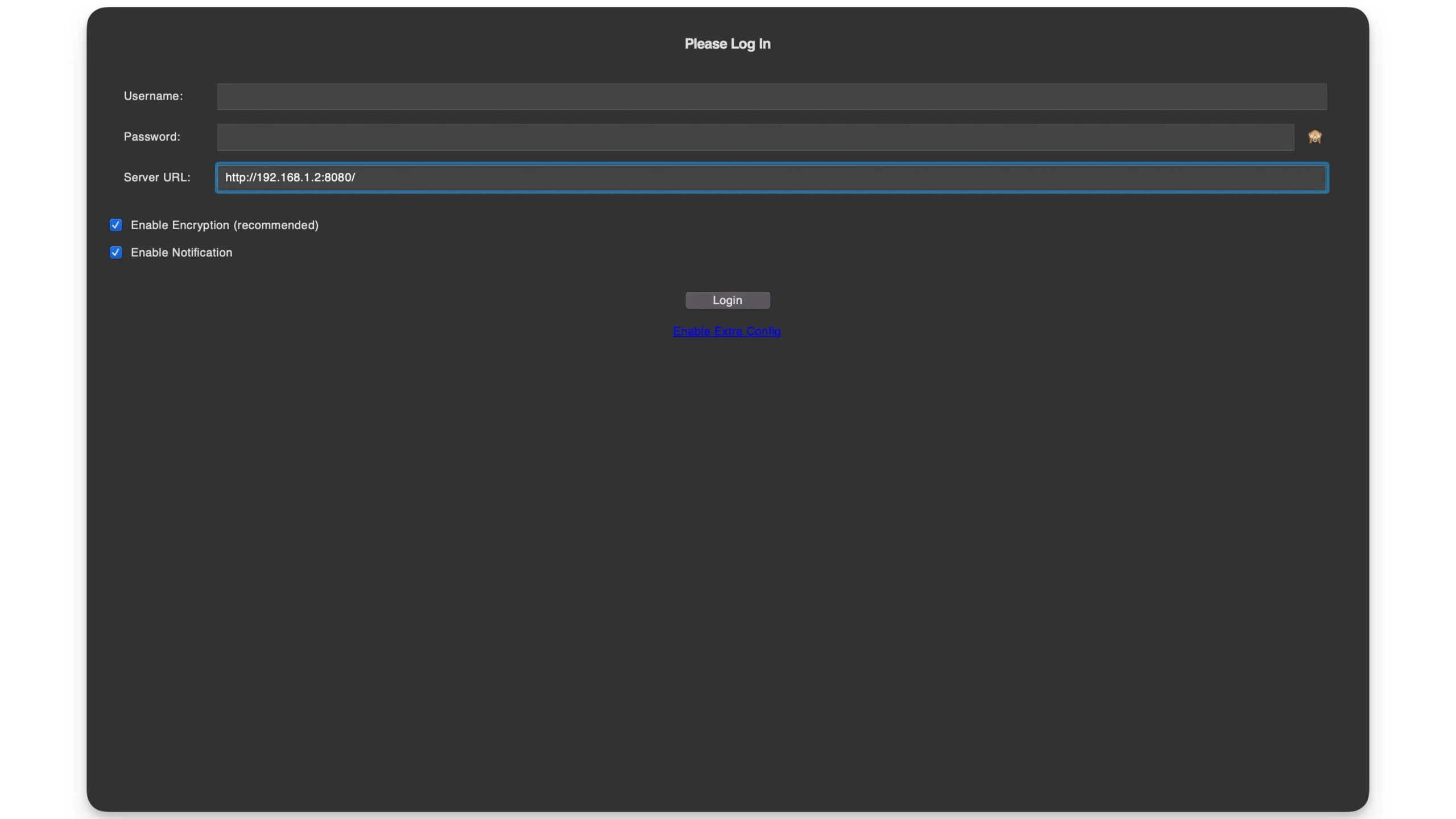
- Po wprowadzeniu nazwy użytkownika i hasła wprowadź adres URL i kliknij zalogowanie . Po pomyślnym zalogowaniu jesteś teraz podłączony do serwera Clipcascade na komputerze Mac.
- Aby udostępnić tekst na Androida lub dowolnego innego urządzenia, możesz po prostu skopiować tekst na komputerze Mac, a zostanie on automatycznie skopiowany do drugiego urządzenia. Możesz po prostu naciskać i wkleić go na drugim urządzeniu. Upewnij się, że aplikacja clipcascade działa w tle zarówno na twoich urządzeniach, jak i zawartości, którą chcesz skopiować na drugie urządzenie.
Na Androida
Następnie musisz zainstalować i użyć clipcascade na Android
- Teraz pobierz aplikację clipcascade za pomocą tego linku - pobierz aplikację clipcascade na Android.
- Zainstaluj aplikację na swoim urządzeniu. Jeśli urządzenie blokuje zewnętrzne pobieranie, musisz zezwolić na instalację z nieznanych urządzeń.
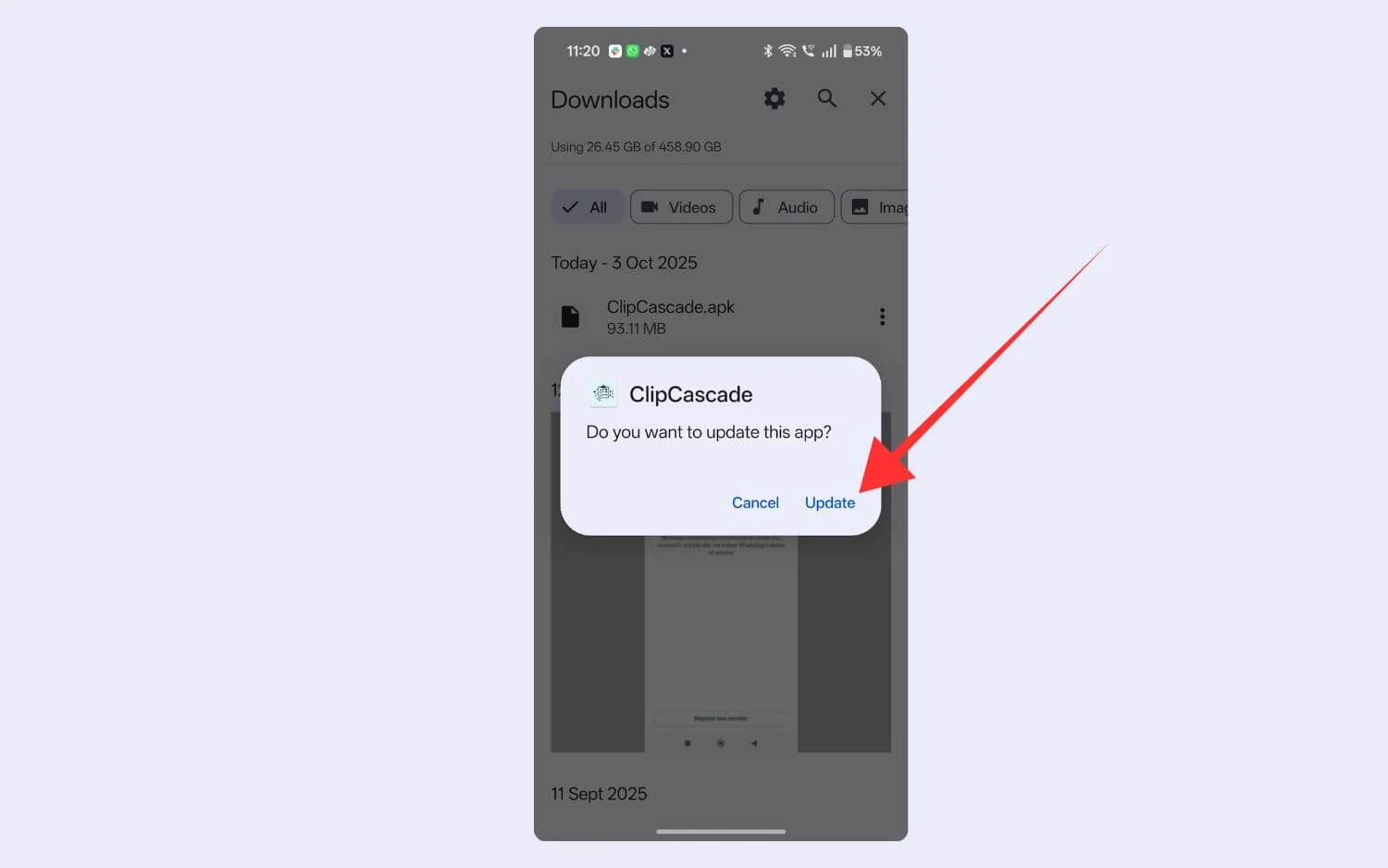
- Po zainstalowaniu otwórz aplikację i wprowadź szczegóły logowania, w tym nazwę użytkownika i hasło (jeśli zmieniłeś hasło, wprowadź nowe hasło tutaj). Możesz użyć poświadczeń użytkownika utworzonych w panelu administracyjnym.
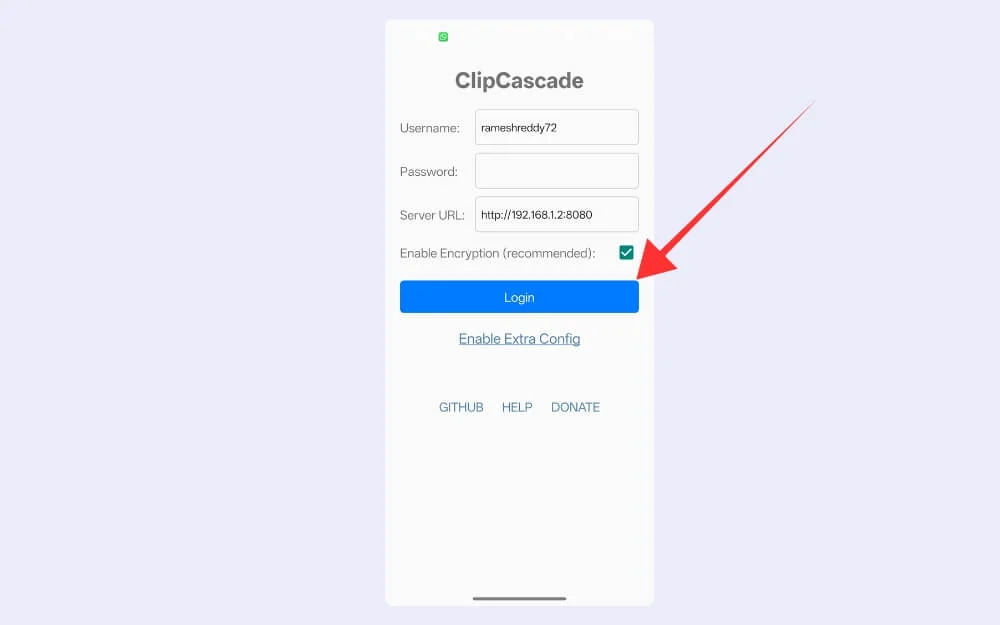
- Następnie, w adresie URL serwera, wprowadź adres URL serwera, w którym clipcascade obecnie działa na urządzeniu (aby znaleźć, podążaj za krokiem 6) i kliknij logowanie . Po pomyślnym zalogowaniu kliknij rozpoczęcie.
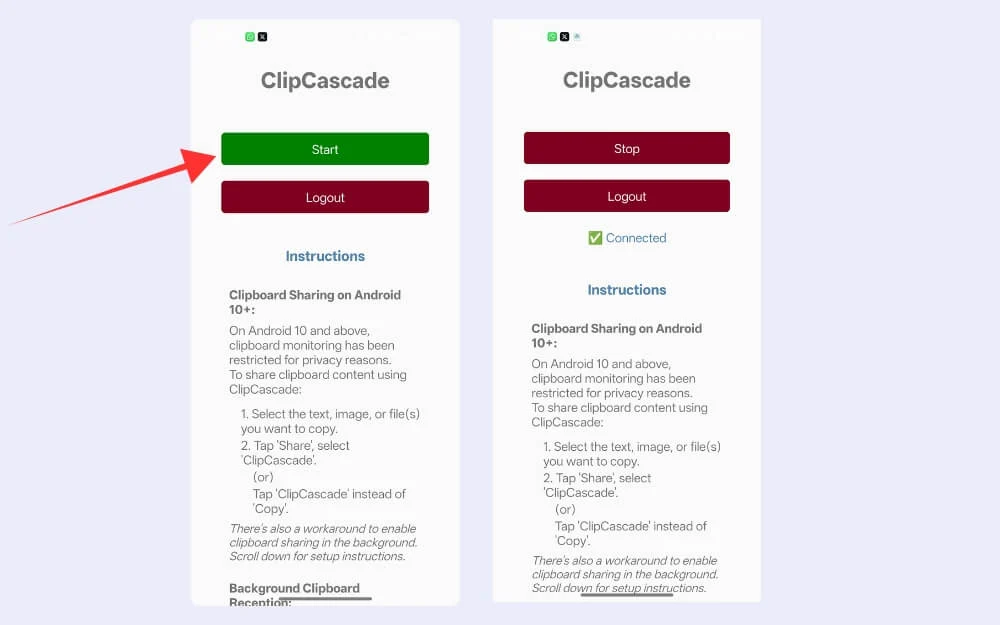
- Podobnie jak KDE Connect, aby udostępniać zawartość schowka z Androida, musisz udostępnić treść aplikacji. Po skopiowaniu tekstu kliknij Udostępnij i wybierz aplikację lub po skopiowaniu tekstu możesz dotknąć powiadomienia ClipCascade na pasku powiadomień i to wszystko. Teraz możesz wkleić treść bezpośrednio na komputerze Mac.
Jak udostępniać zawartość schowka od Androida do Maca
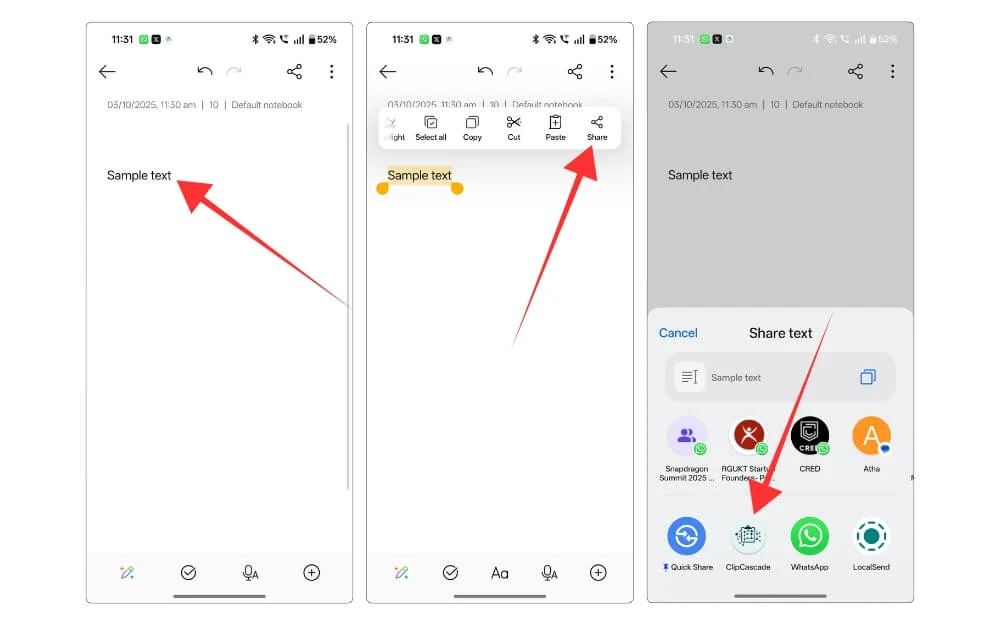
Aby udostępniać treści między Androidem i Macem, musisz przejść jeden dodatkowy krok. Upewnij się, że Clipcascade działa na serwerze, na komputerze Mac i na smartfonie z Androidem. Teraz skopiuj zawartość smartfona z Androidem, kliknij przycisk Udostępnij i wybierz aplikację ClipCascade. Teraz możesz bezpośrednio skopiować i wkleić treść na komputerze Mac.
Jak udostępniać zawartość schowka z Mac i Android
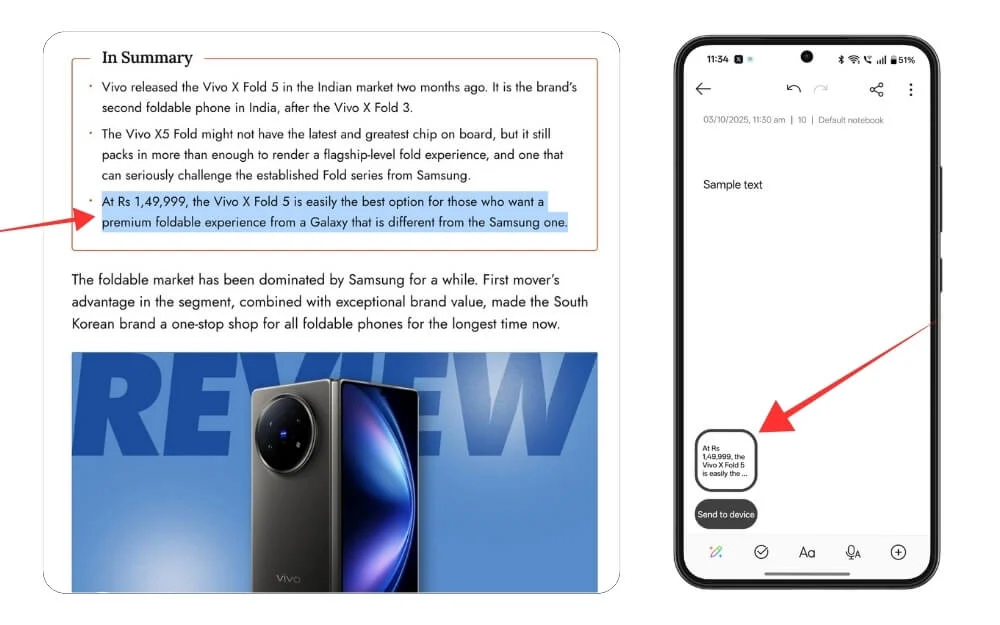
Upewnij się, że aplikacja Clipcascade działa na smartfonie Mac i Android. Możesz bezpośrednio skopiować zawartość na komputerze Mac i wkleić ją na smartfonie z Androidem.
FAQ na temat udostępniania treści schowka między Androidem i Mac
1. Czy dane z schowka typu clipcascade synchronizuje, gdy mój komputer śpi?
Nie, nie możesz zsynchronizować treści schowka, gdy komputer Mac jest w trybie uśpienia. Ponieważ użyliśmy Dockera do uruchomienia tej usługi, Twój komputer Mac powinien się obudzić, a Docker musi działać w tle, aby zsynchronizować zawartość schowka między urządzeniami.
2
Możesz także kopiować i wkleić obrazy i wszystkie pliki między treścią. Podobne do tekstu, podczas synchronizacji obrazów z Androida do Maca, wybierz obraz w smartfonie z Androidem, kliknij Udostępnij, wybierz aplikację clipcascade i na komputerze Mac, możesz wprowadzić polecenie + V, aby wkleić obraz na komputerze Mac. Możesz bezpośrednio skopiować obraz na komputerze Mac i wkleić go bezpośrednio na smartfonie z Androidem.
3. Czy muszę ponownie skonfigurować aplikację na Androida za każdym razem, gdy ponownie uruchamiam Docker?
Nie, dopóki serwer działa na tym samym IP i porcie, nie musisz ponownie konfigurować aplikacji na Androida za każdym razem, gdy ponownie uruchamiasz aplikację Docker na komputerze Mac. Jeśli jednak lokalny adres IP Macu zmieni się, musisz ponownie wprowadzić poświadczenia i adres URL, i musisz ponownie połączyć się z serwerem na komputerze Mac.
4. Jak uzyskać dostęp do ClipCascade, kiedy jestem poza domem Wi-Fi?
Jeśli jesteś poza siecią, możesz skonfigurować VPN, taką jak scale tylne lub przewód. Po skonfigurowaniu VPN możesz uzyskać dostęp do treści Mac z dowolnego miejsca, nawet spoza sieci, aby uzyskać dostęp do schowka. Zainstaluj bezpłatną aplikację scale ogonowej na macOS i zainstaluj ją, logując się z adresem MAC. Po utworzeniu nowego konta komputer Mac będzie miał teraz nowy adres IP w skali tylnej. Teraz zainstaluj aplikację Scale TailScale na smartfonie z Androidem i zaloguj się z tym samym konto, teraz na komputerze Mac upewnij się, że Docker działa na serwerze, teraz zainstaluj aplikację Clipcascade na smartfonie z Androidem i wprowadź nowy adres IP ogonowy w adresie URL serwera i połącz się z komputerem Mac i to to, teraz możesz uzyskać dostęp do komputera Mac Mac MAC Server.
5. Czy wiele osób w tym samym gospodarstwie domowym może użyć clipcascade?
Tak, możesz utworzyć osobnych użytkowników w panelu administracyjnym ClipCascade i synchronizować treść schowka między urządzeniami. Na przykład z panelu administracyjnego kliknij Dodaj nowego użytkownika i utwórz nowego użytkownika. Użyj tych samych poświadczeń na urządzeniu, które chcesz zsynchronizować schowek. Na przykład na nowym urządzeniu Windows lub urządzeniu z Androidem możesz zalogować się z nowymi poświadczeniami i synchronizować zawartość schowka między nimi. Upewnij się, że ci użytkownicy są różni, aby dane schowka nie zakłócać innych urządzeń.
